Բովանդակություն
Ի՞նչ է Discord-ը:
Սա հակիրճ նկարագրություն է, թե ինչ է Discord-ը և ինչ է դա անում նրանց համար, ովքեր նոր են հավելվածում և արդեն բախվում են այս խնդրին:
Discord-ը ստեղծվել է: Ջեյսոն Սիտրոնի կողմից, ով նաև հիմնել է OpenFeint-ը՝ բջջային սարքերի սոցիալական խաղերի ցանցը: Հարթակը ձայնային և տեքստային զրույցի հավելված է խաղացողների համար, որը թույլ է տալիս արագ գտնել, միանալ և զրուցել ընկերների հետ: Այն անվճար է, անվտանգ և աշխատում է ձեր աշխատասեղանի և հեռախոսի վրա: Դուք կարող եք կապ հաստատել մարդկանց հետ տարբեր հարթակներում, այդ թվում՝ համակարգչի, Mac-ի, iOS-ի, Android-ի և ավելին:
Discord-ը ձեր ընկերների և խաղերի համայնքի հետ կապի մեջ մնալու լավագույն միջոցն է, որը հեշտ է օգտագործել և միշտ անվտանգ: .
Միացնել Overlay-ը Discord-ում
Ենթադրենք, discord overlay ֆունկցիան պատշաճ կերպով չի աշխատում, կամ դուք ստանում եք սխալի հաղորդագրություն ամեն անգամ, երբ գործարկում եք հավելվածը, այսինքն՝ discord overlay-ը չի աշխատում: Այդ դեպքում անհամապատասխանության հնարավոր ծածկույթն անջատված է տարաձայնությունների կարգավորումներում: Անհամաձայնությունը ֆունկցիոնալացնելու և ներխաղային ծածկույթն ակտիվացնելու համար լավագույն տարբերակն է դրա լռելյայն կարգավորումները միացնելը: Ահա հետևյալ քայլերը, որոնք պետք է հետևել.
Քայլ 1. Գործարկեք discord -ը հիմնական ընտրացանկի պատուհաններից և սեղմեք կարգավորումներ պատկերակին հավելված:


Քայլ 2. Կարգավորումների ընտրացանկից ընտրեք overlay ձախ պատուհանից և միացրեք կոճակը միացնել խաղում միացնելու տարբերակի համարoverlay ։

Քայլ 3. Այժմ տեղափոխեք խաղեր բաժին ձախ վահանակից և խաղի գործունեության բաժնի տակ։ , ստուգեք, որ խաղի մեջ ծածկույթը միացված է :
Գործարկեք Discord-ը որպես ադմինիստրատոր
Եթե discord հավելվածը չէ աշխատում է, և դուք ստանում եք խաղի անհամաձայնության սխալ, այսինքն՝ discord overlay-ը չի աշխատում , այնուհետև փորձեք գործարկել տարաձայնությունը որպես վարչական բոլոր արտոնություններով: Այն կարող է օգնել լուծել խնդրահարույց անհամաձայնության հավելվածի սխալները, և ահա այն քայլերը, որոնք պետք է հետևել:
Քայլ 1. Գործարկեք տարաձայնությունների հավելվածը առաջադրանքների տողի որոնման վանդակից: Աջ սեղմեք հավելվածի պատկերակի վրա և բացվող ընտրացանկից ընտրեք հատկությունների տարբերակը:

Քայլ 2. Հատկությունների պատուհանում անցեք համատեղելիության ներդիր, և գործարկեք այս ծրագիրը որպես ադմինիստրատոր ընտրանքով, նշեք վանդակը և սեղմեք ok շարունակելու համար:

Քայլ 3: Վերագործարկեք սարքը և փորձեք գործարկել Discord հավելվածը՝ ստուգելու, թե արդյոք սխալը լուծված է:
Ժամանակավորապես անջատեք հակավիրուսը
Եթե սարքում օգտագործում եք որևէ երրորդ կողմի հակավիրուսային ծրագիր: , ապա ստանալով discord overlay not working սխալը մեծ խնդիր չէ: Այս սխալը կարող է առաջանալ երկու երրորդ կողմի կիրառական ծրագրերի համատեղելիության խնդիրների պատճառով: Հետևաբար, սարքի կառավարման վահանակի միջոցով հակավիրուսը ժամանակավորապես անջատելը կարող է լուծել խնդիրը: Ահա այն քայլերը, որոնք պետք է հետևել.
Քայլ1: Գործարկեք Առաջադրանքների կառավարիչը առաջադրանքների տողի որոնման դաշտից windows-ի հիմնական ընտրացանկից:

Քայլ 2. Առաջադրանքների կառավարչի պատուհանում, նավարկեք դեպի գործարկման ներդիր:
Քայլ 3. Ընտրեք ձեր սարքում աշխատող հակավիրուսային ծրագրի տարբերակը: Աջ սեղմեք ծրագրի վրա՝ համատեքստի ընտրացանկից անջատել ընտրելու համար: Սեղմեք անջատել գործողությունն ավարտելու համար:

Անջատել ապարատային արագացումը Discord-ում
Սարքաշարի արագացումը տարաձայնությունների հավելվածի մի հատկություն է, որն օգտագործում է GPU և ձայնային քարտեր՝ գործարկելու համար: տարաձայնություններ նորմալ և արդյունավետ: Բայց որոշ դեպքերում ապարատային արագացման գործառույթը կարող է հանգեցնել տարաձայնությունների չաշխատելու: Այս առումով, discord հավելվածից ապարատային արագացումն անջատելը կարող է օգնել լուծել խաղի ծածկույթի գործառույթի սխալը: Ահա այն քայլերը, որոնք պետք է հետևել.
Քայլ 1. Գործարկել discord -ը Window-ի հիմնական ընտրացանկից: Աջ սեղմեք պատկերակի վրա և ընտրեք բաց համատեքստի ընտրացանկից:

Քայլ 2. Discord հավելվածում անցեք կարգավորումների ընտրացանկ: և ձախ պատուհանում սեղմեք ընդլայնված տարբերակը:

Քայլ 3. Ընտրեք արտաքին տեսք տարբերակը ձախ կողմում: ընդլայնված պատուհանում:
Քայլ 4. Արտաքին տեսքի բաժնում միացրեք կոճակը անջատված ապարատային արագացման համար: Գործողությունն ավարտելու համար սեղմեք ok : Վերագործարկեք սարքը և վերագործարկեք «discord» հավելվածը՝ ստուգելու, թե արդյոք սխալ կալուծված է:

Գործարկել GPUpdate-ը և CHKDSK հրամանները
Հրահանգի տողը կենսունակ տարբերակներից է և արագ շտկելու լուծումներից մեկը՝ անհամաձայնության հավելվածի սխալները կարգավորելու համար: Եթե սխալի մասին հաղորդագրություն եք ստանում, այսինքն՝ discord overlay-ը չի աշխատում , ապա գործարկելով GPUpdate-ը և CHKDSK-ի սկանավորումը կարող է լուծել սխալը: Ահա այն քայլերը, որոնք պետք է հետևել.
Քայլ 1. Գործարկել run windows key+ R -ի միջոցով և հրամանի վանդակում մուտքագրել cmd և սեղմեք ok շարունակելու համար:

Քայլ 2. հրամանի տողի պատուհանում մուտքագրեք GPUpdate և սեղմեք մուտքագրեք շարունակելու համար:

Քայլ 3. Այժմ վերագործարկեք run հրամանի տուփը windows ստեղնով+ R և գործարկելու համար մուտքագրեք cmd : Սեղմեք ok շարունակելու համար:

Քայլ 4. Հուշում մուտքագրեք CHKDSK C: /f , մուտքագրեք Y, և սեղմեք մուտքագրեք շարունակելու համար: Այժմ վերագործարկեք սարքը և վերագործարկեք discord ՝ ստուգելու համար, թե արդյոք սխալը պահպանվում է:
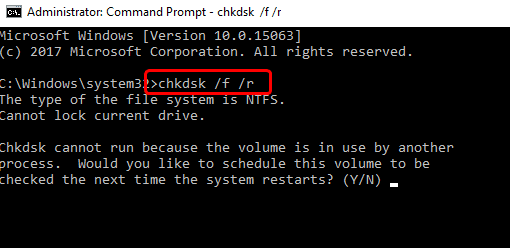
Սահմանեք էկրանի մասշտաբը 100%
Ձեր սարքի ցուցադրման կարգավորումները, այսինքն՝ էկրանի մասշտաբը: սահմանվել է 100%-ից բարձր մի բան, կարող է նաև հանգեցնել անհամապատասխանության ծածկույթի չաշխատելու սխալի: Սարքի էկրանի չափափոխումը կարող է լուծել տարաձայնությունների ծածկույթի սխալը: Ահա թե ինչպես կարող եք գործել:
Քայլ 1. Գործարկեք կարգավորումները windows ստեղնով+ I, և կարգավորումների ընտրացանկից ընտրեք տարբերակը համակարգի :

Քայլ 2: Համակարգի պատուհանում սեղմեք ցուցադրել տարբերակը և ընտրել մասշտաբ տարբերակը:
Քայլ 3. Սանդղակի բաժնում՝ մասշտաբ և դասավորություն ընտրանքի տակ: , բացվող ընտրացանկից ընտրեք ընդլայնման տոկոսը մինչև 100% :

Քայլ 4. Մուտքագրելուց հետո նշեք հատուկ չափման տուփը: փոփոխությունները պահպանելու և կիրառելու համար: Վերագործարկեք սարքը և վերագործարկեք «discord» հավելվածը՝ ստուգելու, թե արդյոք արագ մեթոդն աշխատում է:
Տեղահանեք և նորից տեղադրեք Discord
Եթե արագ շտկման մեթոդներից ոչ մեկը չի աշխատում, որպեսզի լուծեք տարաձայնությունը: overlay not working սխալ, ապա հավելվածը հեռացնելն ու սարքում նորից տեղադրելը կօգնի: Ահա այն քայլերը, որոնք պետք է հետևել.
Քայլ 1 . Գործարկեք կառավարման վահանակը առաջադրանքների տողի որոնման վանդակից և կրկնակի սեղմեք տարբերակը գործարկել այն:

Քայլ 2 . Կառավարման վահանակի ընտրացանկից ընտրեք ծրագրեր տարբերակը:

Քայլ 3 . Հաջորդ պատուհանում ընտրեք ծրագրեր և հնարավորություններ : Նավարկեք և որոնեք discord ցանկից և սեղմեք տեղահանել ներդիրը:


Քայլ 4 . Տեղահանելուց հետո վերագործարկեք ձեր սարքը և նորից տեղադրեք հավելվածը պաշտոնական discord կայքից:
Թարմացրեք Ձեր օպերացիոն համակարգը Discord-ի գործառույթների համար
Ձեր օպերացիոն համակարգի (ՕՀ) թարմացումը Discord հավելվածի հետ կապված սխալները կանխելու լավագույն միջոցներից մեկն է: Ձեր սարքի թարմացումները պարունակում են կարկատներ և ուղղումներորը կարող է լուծել հավելվածի հետ կապված խնդիրները: Բացի այդ, ձեր ՕՀ-ն արդիական պահելով, դուք օգտվում եք վերջին հնարավորություններից և անվտանգության թարմացումներից:
Discord-ի հետ սխալների ամենատարածված պատճառներից մեկը հավելվածի և ձեր գործողության միջև համատեղելիության հետ կապված խնդիրներն են: համակարգ. Discord-ը թարմացվում և փորձարկվում է ՕՀ-ի վերջին տարբերակի համեմատ՝ ապահովելու համար, որ համատեղելիության հետ կապված խնդիրներ չկան: Եթե դուք օգտագործում եք համակարգի հին տարբերակ, ապա Discord-ի հետ կարող եք հանդիպել սխալներ, որոնք թարմացումները կարող են լուծել:
Բացի այդ, հնացած ծրագրակազմը հաճախ կարող է պարունակել անվտանգության խոցելիություններ, որոնք հաքերները կարող են օգտագործել: Ձեր ծրագրաշարը արդիական պահելը հաքերների համար ավելի դժվար է դարձնում այս խոցելիության օգտագործումը և պոտենցիալ մուտք գործելու ձեր անձնական տվյալները:
Ինչպե՞ս կարող եք կարգավորել Overlay Settings Discord-ի համար:
Discord-ն օգտագործում է հաճախորդ: - սերվերի մոդել: Ձեր հաճախորդը ձեր համակարգչի այն ծրագիրն է, որը դուք օգտագործում եք Discord սերվերի հետ խոսելու համար: Սերվերը համակարգիչ է ինտերնետում, որը կառավարում է բոլոր խոսակցությունները և օգտվողի տվյալները: Երբ դուք միանում եք Discord-ին, ձեր հաճախորդը խնդրում է սերվերին միանալ խոսակցությանը: Այնուհետև սերվերը հետ է ուղարկում այդ խոսակցության բոլոր հաղորդագրությունները և օգտվողի տվյալները, որպեսզի ձեր հաճախորդը կարողանա այն ցույց տալ ձեզ:
Քանի որ Discord-ը չաթի ծրագիր է, ամենակարևոր կարգավորումներից մեկն այն է, թե որքան ժամանակ է ձեր հաճախորդը սպասում դրան: ենթադրում է, որ չպատասխանող սերվերը խափանվել է և դադարում է ուղարկելու փորձերըհաղորդագրություններ. Սա կոչվում է «թայմուտ»: Դուք կարող եք գտնել այս կարգավորումը ձեր Discord-ի կարգավորումների «Ընդլայնված» ներդիրում՝ «Ցանց» բաժնում: Լռելյայն ժամանակի վերջնաժամկետը սահմանվել է 10 վայրկյան, սակայն խորհուրդ ենք տալիս ավելացնել այն մինչև 30 վայրկյան կամ ավելի:
Հաճախակի տրվող հարցեր Discord Overlay-ի չաշխատելու մասին
Ինչպե՞ս կարող եմ ուղղել Discord Overlay ֆունկցիան:
Դուք կարող եք փորձել շտկել Discord ծածկույթի գործառույթը մի քանի եղանակով: Ճանապարհներից մեկն այն է, որ դուք ունեք Discord-ի և ձեր գրաֆիկական քարտի վարորդի վերջին թարմացումները: Կարող եք նաև փորձել անջատել ձեր գործած ցանկացած ծածկույթ, օրինակ՝ Steam-ը կամ Fraps-ը: Եթե այս լուծումներից ոչ մեկը չի աշխատում, դուք կարող եք ստուգել ձեր կարգավորումները Discord հավելվածում:
Ինչու չեմ կարող բացել Discord-ը:
Discord-ը զրույցի ծրագիր է, որը թույլ է տալիս օգտատիրոջ ձայնն ու տեքստը: . Այն կարող է օգտագործվել տարբեր նպատակներով՝ սկսած խաղերից մինչև ընկերների հետ սոցիալական ցանցեր: Այնուամենայնիվ, ներկայումս այն հասանելի չէ բոլոր երկրներում: Եթե դուք գտնվում եք մի երկրում, որտեղ Discord-ը անհասանելի է, դուք չեք կարողանա բացել ծրագիրը:
Ինչպե՞ս կարող եմ օգտագործել In-game Overlay ֆունկցիան:
Խաղի ներդիրը Discord-ի առանձնահատկությունը թույլ է տալիս խաղացողներին կապվել իրենց ընկերների հետ խաղեր խաղալիս: Ծածկույթը ցույց կտա օգտատերերի Discord օգտատերերի անունները և թույլ կտա նրանց ուղարկել և ստանալ հաղորդագրություններ: Ներխաղային ծածկույթից օգտվելու համար խաղացողները պետք է համոզվեն, որ իրենց մոտ տեղադրված է Discord-ի վերջին տարբերակը, ևնրանք նաև պետք է բաց թողնեն այն խաղը, որը խաղում են:
Կարո՞ղ են Օգտատիրոջ կարգավորումները օգնել շտկել Discord Overlay-ը, որը չի աշխատում:
Օգտվողի հատուկ կարգավորումները կարող են օգնել շտկել Discord ծածկույթի չաշխատելը: Խնդիրը շտկելու համար բացեք Discord-ը և կտտացրեք պատուհանի ներքևի ձախ անկյունում գտնվող Օգտվողի Կարգավորումների փոխանցման պատկերակի վրա՝ ձեր օգտատիրոջ կարգավորումները կարգավորելու համար: Այնուհետև ընտրեք Արտաքին տեսք ներդիրը և համոզվեք, որ EnableOverlay տարբերակը նշված է: Եթե այն ստուգված չէ, ստուգեք այն և նորից փորձեք: Կարող եք նաև փորձել փոխել Resolution-ի կարգավորումը, եթե խնդիրը չվերանա:
Ինչպե՞ս կարող եմ աջակցել Discord Overlay-ին, երբ այն չի աշխատում:
Երբ Discord Overlay-ը չի աշխատում, դա կարող է պայմանավորված լինել կոնֆլիկտով: մեկ այլ ծրագրով։ Խնդիրը շտկելու համար՝
– Փակեք Discord-ը և ցանկացած այլ ծրագիր, որը կարող է հակասական լինել դրա հետ։
– Նորից բացեք Discord-ը և փորձեք՝ տեսնելու, թե արդյոք Overlay-ն աշխատում է։
– Եթե այն դեռ չի աշխատում, փորձեք վերագործարկել ձեր համակարգիչը:
Ինչու՞ իմ համակարգիչը չի ներբեռնի Discord:
Եթե դժվարանում եք միանալ ինտերնետին, փորձեք ստուգել ձեր մալուխները: և վերագործարկեք ձեր երթուղիչը: Եթե դա չհաջողվի, կարող է անհրաժեշտ լինել զանգահարել ձեր ինտերնետային ծառայության մատակարարին:
Մեկ այլ հավանականություն կա, որ խնդիր կա հենց Discord-ի հետ: Եթե փորձել եք վերագործարկել ձեր համակարգիչը և վերագործարկել Discord-ը, և խնդիրը շարունակվում է, կարող եք փորձել ջնջել և նորից տեղադրել Discord-ը: Համոզվեք, որկրկնօրինակեք ցանկացած կարևոր ֆայլ՝ նախքան դա անելը:

